Как сохранить видео TikTok без водяного знака
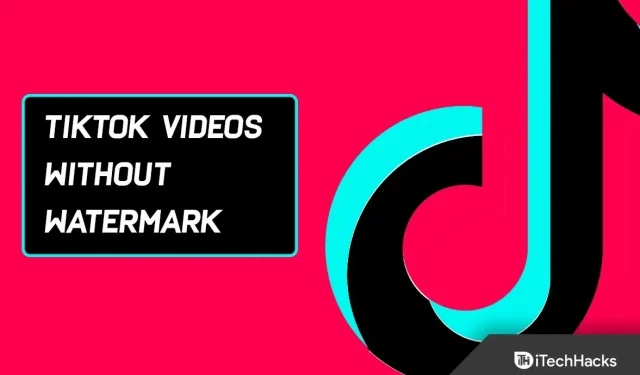
В среднем пользователи TikTok тратят 52 минуты в день на просмотр, загрузку и взаимодействие с другими пользователями. А с помощью простых движений экрана эта платформа предлагает быстрый и легкий доступ к забавным и креативным видео.
Но если вы хотите сохранить потрясающие танцевальные видео, видеоролики с вызовами или видеоролики со знаменитостями, при загрузке появятся надоедливый логотип TikTok и идентификатор пользователя. Итак, каковы шаги для загрузки / сохранения видео TikTok без водяных знаков?
Как удалить водяной знак на видео TikTok
Вы можете быть зависимы от TikTok. Или, может быть, вы используете сеть TikTok. Независимо от того, как вы попали в мир TikTok, есть решения для сохранения или использования ваших любимых видео без водяных знаков.
Ниже мы перечислили все возможные решения для сохранения видео Tiktok без водяных знаков.
Сохранить видео TikTok без водяных знаков с помощью онлайн-загрузчика
Один из самых простых и наименее ресурсоемких способов скачать видео без водяного знака с TikTok — использовать сайты-загрузчики.
Для этого выполните следующие действия:
1. Откройте ТикТок. Найдите видео, которое хотите скачать. Затем коснитесь символа многоточия.

2. Щелкните ссылку Копировать, чтобы скопировать ссылку на видео.

3. Теперь посетите любой веб-сайт, чтобы загрузить видео TikTok. Давайте используем файл savett.cc в качестве демонстрации.

4. В текстовое поле вставьте ссылку, которую вы скопировали ранее из Tiktok. Щелкните Поиск.

5. «MP4» автоматически выбирается из выпадающего списка. Это означает, что на видео не будет водяных знаков. Теперь просто нажмите на кнопку «Скачать».

6. Нажмите «Загрузить» еще раз, чтобы сохранить файл.
7. Теперь, чтобы просмотреть файл, выберите «Загрузки» в меню браузера.

Посмотрите, на загруженном видео нет водяного знака. Видео можно найти в фотопленке. И. вы можете использовать его или отправить его.
Как удалить водяной знак TikTok на iPhone
Прежде чем вы научитесь загружать видео с TikTok на свой iPhone, вам, вероятно, потребуется выполнить несколько важных задач.
Сначала вам нужно убедиться, что на вашем iPhone достаточно места. Это связано с тем, что фото и видео файлы могут быть большими.
Кроме того, возможно, в вашей фотопленке есть нежелательные изображения. Так что мусор лучше убрать.
И, когда все готово, пришло время выяснить, как загружать видео TikTok из приложения на iPhone без водяного знака.
Сохранить видео как живое фото на iPhone
1. Перейдите к видео, которое хотите загрузить. И нажмите кнопку «Поделиться».

2. Выберите Live Photos из вариантов.

3. Из видео TikTok создается живое фото. Он хранится в вашей фотопленке. На живом фото водяного знака нет.

4. Теперь перейдите на свой iPhone или iPad и запустите приложение «Фотографии».

5. Откройте библиотеку и выберите живое фото.

6. Нажмите на поле со стрелкой вверх, как только Live Photo появится в приложении «Фотографии».

7. Затем выберите Сохранить как видео из вариантов.

8. Живая фотография конвертируется и сохраняется вместе с исходным изображением. И поскольку Live Photo не имеет водяных знаков, создаваемое им видео также не имеет водяных знаков.
Вырезать водяной знак из сохраненного видео Tiktok с помощью iPhone
1. Откройте ТикТок. И найдите видео, которое хотите скачать. Затем нажмите кнопку с многоточием.

2. Нажмите Сохранить видео из вариантов.

3. Затем перейдите в приложение «Фотографии» на iPhone или iPad.

4. Теперь выберите видео из библиотеки, которое вы хотите отредактировать. И нажмите, чтобы открыть его.

5. Нажмите «Изменить» в правом верхнем углу.

6. Выберите инструмент кадрирования в нижней части панели инструментов.

7. Затем обрежьте видео так, чтобы не было видно водяного знака. Водяной знак обычно появляется попеременно слева и справа внизу видео.
8. Итак, сосредоточьтесь на одной области за раз. Начнем с середины слева. И сохраните изменения, нажав «Готово».

9. Сместившийся водяной знак можно снова обрезать с помощью инструмента кадрирования. И, после внесения изменений, нажмите «Готово».
Удалить водяной знак Tiktok с помощью приложения Video Eraser на Iphone
Водяные знаки в Video Eraser пикселируются окружающими цветами, поэтому они сливаются с фоном. Таким образом, использование этого приложения аналогично удалению объектов на изображениях с помощью других приложений.
Это приложение также является бесплатным. И это делает хорошую работу. Давайте посмотрим, как это работает.
1. Получите Video Eraser для своего iPhone и запустите его.

2. На целевой странице есть три кнопки. Это вкладки «Исходное видео», «Обработано» и «Дополнительно».
И открытие приложения должно автоматически привести вас к исходной странице видео. В противном случае перейдите к исходному видео.

3. Затем нажмите кнопку плюс (+) в правом верхнем углу.

4. Во всплывающем окне «Импорт видео» выберите «Библиотека фотографий», «Передача по Wi-Fi» или «Общий доступ к файлам iTunes». Начнем с библиотеки фотографий.

5. Нажмите на видеофайл и нажмите «Готово».

6. Вы вернетесь на исходную страницу видео. На этой странице вы увидите все оригинальные видео, которые вы загрузили. А чтобы отредактировать видео, нажмите кнопку «Еще».

7. Появится список параметров. Выберите Удалить водяной знак.

8. Откроется видеоредактор. Нажмите и перетащите селектор на водяной знак. В видеороликах TikTok обычно прыгают водяные знаки, поэтому вам следует удалять каждый водяной знак по отдельности.
9. Вы можете приостановить видео на один кадр, а затем удалить каждый водяной знак. Нажмите на область с водяным знаком.
10. Теперь, чтобы начать преобразование, нажмите кнопку «Пуск», расположенную в правом верхнем углу страницы.

11. Посетите страницу «Обработано», чтобы просмотреть новое видео. Переключитесь на обработанную страницу в приложении, чтобы удалить водяной знак, который теперь заменен.
12. Затем нажмите на видео. И убедитесь, что вы выбрали последнюю версию, если доступно более одной версии.

13. Остановитесь, когда увидите водяной знак. Затем выберите область, содержащую водяной знак. И нажмите «Старт», чтобы начать преобразование.

14. Маска с пикселями появится над областями, ранее отмеченными водяными знаками, в конечном результате. Однако водяной знак не будет виден.
Как удалить водяной знак TikTok на Android
Приложения для Android, которые удаляют или обрезают водяные знаки, чрезвычайно эффективны и удобны.
Сейчас мы увидим несколько способов сделать это.
Сохранить видео TikTok без водяных знаков с помощью приложения для Android
1. Загрузите SnapTik — загрузчик Tiktok из Play Store.

2. Откройте приложение SnapTik. На главной странице приложения есть текстовое поле с кнопкой «Вставить». Вы можете вставить ссылку из буфера обмена в текстовое поле, если оно у вас уже есть.

3. В противном случае откройте TikTok. И найдите видео, которое хотите скачать. затем нажмите кнопку «Поделиться».

4. Щелкните ссылку Копировать, чтобы скопировать ссылку.

5. Откройте приложение SnapTik. Вставьте ссылку в текстовое поле. SnapTik обработает видео и предложит вам два варианта. Нажмите Скачать видео.

6. Вы увидите название загруженного видео на экране. И будет три варианта.

7. Затем. коснитесь «Воспроизвести», чтобы посмотреть видео. На видео не будет водяного знака.

8. Вкладка «Загрузки» в приложении позволяет просматривать историю загрузок.
Обрезать водяной знак Tiktok на Android
На телефоне Android вы не сможете обрезать края видео с помощью редактора по умолчанию. Таким образом, вы можете использовать сторонние приложения, такие как InShot.
Видеоредактор InShot можно бесплатно загрузить в Apple Store и Google Play Store.
1. Установите InShot из Play Store. И откройте приложение.

2. Нажмите кнопку «Видео» на главной странице.

3. Затем коснитесь видео в библиотеке, чтобы выбрать его. Затем нажмите зеленую кнопку редактирования.

4. Теперь щелкните инструмент Crop в редакторе.

5. Вы можете обрезать области с водяными знаками, регулируя соотношение сторон, перетаскивая полосу. Выберите режим без полей, чтобы настроить соотношение сторон без ограничений.
Вы также можете обрезать оба водяных знака одновременно на Inshot. В каждой точке, где появляется водяной знак, делайте паузу и корректируйте. Затем. скорректировать пропорции.

6. Теперь, чтобы сохранить изменения, коснитесь галочки.

7. И нажмите Сохранить, чтобы завершить редактирование.

8. Затем выберите частоту кадров и разрешение. И нажмите Сохранить, чтобы закончить.

Водяной знак теперь будет обрезан.
Однако не рекомендуется обрезать водяной знак из видео TikTok по очевидной причине, что это искажает перспективу и фокус видео.
Удалите водяные знаки TikTok с помощью приложения Video Eraser на Android
1. Установите приложение Video Eraser из магазина Play. Затем откройте приложение.

2. Целевая страница состоит из четырех основных разделов и нескольких вспомогательных инструментов. Выберите «Удалить водяной знак из видео».

3. Теперь нажмите «Разрешить», чтобы предоставить доступ к медиафайлам на вашем устройстве.

4. И выберите видео, которое хотите отредактировать, из галереи.

5. Инструмент выделения уже появляется на экране при открытии редактора. А если вы хотите создать новые инструменты выделения, просто коснитесь экрана в любом месте.

6. Перетащите селектор в область с водяным знаком. Вы можете настроить его ширину и длину, перетаскивая углы.
И постарайтесь, чтобы коробка была как можно меньше. Просто убедитесь, что он полностью закрывает водяные знаки.

7. Вы также можете выбрать другой инструмент выделения, коснувшись любого места на экране.

8. Отрегулируйте водяной знак и снова закройте его, используя описанный выше процесс. Наконец, нажмите Готово.
9. Видео для предварительного просмотра появится в верхней части страницы. Над водяными знаками вы увидите пеструю маску.
И водяные знаки будут полностью стерты и смешаны с фоном.
И хотя результаты пикселизированы, они все еще достаточно хороши, чтобы делиться ими или загружать. Теперь, чтобы загрузить, нажмите «Сохранить в альбом телефона».

Вы также можете отправить результаты напрямую другим, нажав кнопку «Поделиться с друзьями».
Сохранить TikTok без водяных знаков в Windows
Пользователи Windows могут использовать программное обеспечение VideoProc Converter. И хотя это видеоредактор, он на удивление оснащен мощным механизмом загрузки.
Вы можете легко загружать последние видео TikTok, не беспокоясь, благодаря постоянным обновлениям модуля загрузки.
VideoProc Converter предлагает инструмент для обрезки видео, чтобы пользователи могли сохранять видео из приложения TikTok без водяных знаков.
Затем видео можно переформатировать с любым соотношением сторон, а водяной знак TikTok можно удалить.
Сделайте следующее:
1. Запустите Конвертер ВидеоПрок. Затем нажмите «Загрузчик» на главной странице.
2. Теперь нажмите «Добавить видео». И введите URL вашего видео TikTok. Затем он будет проанализирован VideoProc Converter.
И он будет извлекать видео в оригинальном качестве. Затем нажмите «Загрузить выбранное видео».

3. Нажмите «+Видео», если вы хотите загрузить несколько видео TikTok. Затем вставьте ссылки на дополнительные видео.
4. Теперь вы можете выбрать, куда вы хотите сохранить видео. Нажмите на синюю кнопку, чтобы начать загрузку видео.

5. Теперь вы можете вернуться на домашнюю страницу VideoProc Converter после сохранения видео TikTok. И выберите «Видео» вместо «Скачать».
6. Затем перетащите видео в пользовательский интерфейс. И установите формат вывода на MP4.
7. Теперь нам нужно обрезать видео, чтобы удалить водяной знак TikTok. Итак, нажмите «Обрезать». Затем нажмите «Включить обрезку».

Размер видеокадра теперь можно изменить путем перетаскивания. Теперь вы можете удалить логотип TikTok из своего видео.
Удалить водяные знаки Tiktok на Mac
Мы все согласны с тем, что редактировать на компьютере веселее. Для преданных своему делу авторов точность профессионального программного обеспечения и передовые инструменты имеют важное значение.
И обычно программное обеспечение для редактирования видео также поставляется с инструментами для удаления водяных знаков. Итак, мы будем использовать Wondershare Uni Converter для удаления водяных знаков Tiktok на Mac. Его можно бесплатно загрузить на Mac.
Тем не менее, его пробная версия предлагает только одно использование его функций, но качество его вывода может побудить вас зарегистрироваться.
1. Установите Wondershare Uni Converter на свой компьютер. Затем откройте приложение.

2. Будет четыре плитки. Щелкните Панель инструментов слева.

3. Затем нажмите «Редактор водяных знаков» в списке инструментов.

4. Теперь, чтобы отредактировать видеофайл, перетащите его в редактор. Вы также можете щелкнуть значок файла.

5. Затем щелкните видеофайл во всплывающем окне. И нажмите Открыть.

6. Теперь в правой части редактора нажмите Выбрать область.

7. Перетащите инструмент выделения на водяной знак, чтобы закрыть его. Тем не менее, держите выбор небольшим.
Он должен закрывать водяной знак, не занимая слишком много места на экране. Кроме того, размер инструмента выделения можно точно настроить, приостановив и заморозив кадр.

8. Приложение позволяет удалить сразу несколько водяных знаков. Таким образом, вы можете выбрать другой инструмент выделения, щелкнув Выбрать область. И переместите его так, чтобы он закрывал водяной знак.

9. В нижней части проигрывателя вы можете увидеть переключатель для предварительного просмотра, если хотите. Итак, выберите «Удалить водяной знак».

10. После конвертации видео сохраненные файлы должны автоматически открываться в указанном месте. Вы также можете нажать на файл, чтобы открыть его, если он еще не открыт.

11. С едва заметным пятном над областями с водяными знаками выходное видео на удивление впечатляет.
Удалить водяные знаки TikTok в приложении с оверлеями
1. Сначала откройте TikTok на своем устройстве. Затем нажмите «Запись», чтобы перейти на страницу записи.

2. Теперь нажмите кнопку «Загрузить» на странице создания.

3. И выберите видео, которое вы хотите загрузить из библиотеки.

4. Затем выберите клип, установив флажок, а затем нажмите «Далее», чтобы продолжить.

5. Теперь на странице «Обрезка» при необходимости обрежьте видео и нажмите «Далее».

6. Затем нажмите «Стикеры» в редакторе.

7. Вы можете выбрать или найти стикеры, GIF-файлы и смайлики, коснувшись их.

Водяные знаки должны быть закрыты наклейками. И наклейки также можно отрегулировать, чтобы они были больше или меньше по мере необходимости.
Их даже можно поворачивать, чтобы отрегулировать угол. Или наклейка может появляться или исчезать в определенное время.
Таким образом, таймер оверлейной наклейки можно настроить так, чтобы он исчезал ровно тогда, когда исчезает один водяной знак. Это сделает ваше видео более профессиональным.
1. Нажмите на наклейку, чтобы установить таймер. Затем нажмите Установить продолжительность.

2. Затем вы можете нажать «Далее», чтобы перейти на последнюю страницу после того, как вы добавили стикеры и наложения по времени таким образом.

3. Теперь добавьте подписи. И при необходимости измените настройки конфиденциальности. И нажмите «Опубликовать», чтобы завершить загрузку.

4. Аналогичный результат вы получите с персонализацией.
Сохранить TikTok без водяных знаков онлайн
Если вы хотите скачать видео с TikTok, у вас может быть несколько вариантов. Но использование SSTikTok — один из лучших вариантов, которые мы нашли.
Следуй этим шагам:
1. На ПК или в мобильном приложении TikTok скопируйте URL-адрес видео.
2. Затем запустите веб-браузер. И перейдите на сайт SSSTikTok.
3. Затем скопируйте и вставьте ссылку. И, нажмите на скачать. URL анализируется в течение нескольких секунд.

4. Теперь выберите параметр «Без водяных знаков».

И видео сразу будет загружено в папку загрузок браузера.
Как скачать чужое видео с TikTok
Вы также заинтересованы в загрузке видео от другого пользователя на TikTok? Процесс прост. Следуй этим шагам:
1. Запустите приложение TikTok.
2. Нажмите на видео, которое хотите скачать.
3. В правом нижнем углу страницы щелкните значок общего доступа.
4. Теперь нажмите Сохранить видео.

Сделав это, вы можете сохранить видео прямо в фотопленке.
Как загрузить все данные TikTok сразу
Если вы не хотите загружать каждый публикуемый вами TikTok, вы можете загрузить все данные из всех своих сообщений TikTok сразу, выполнив следующие действия:
1. Сначала запустите приложение TikTok.
2. Теперь в правом нижнем углу нажмите кнопку «Я».
3. Затем в правом нижнем углу экрана коснитесь значка с тремя горизонтальными точками.
4. Теперь перейдите в раздел «Конфиденциальность». Щелкните Персонализация и данные. Нажмите «Загрузить свои данные».

5. И нажмите «Запросить данные».

TikTok теперь сообщит вам, когда загрузка будет завершена, в течение четырех дней. Затем его можно сохранить на ваше устройство.
Почему мы не можем скачать определенные видео с TikTok?
Возможно, пользователь отключил возможность загрузки видео TikTok, если вы их не видите. Поэтому видео больше нельзя сохранять.
Так что для пользователей, которые не хотят, чтобы другие загружали их видео, это необязательный параметр. Настройки загрузки для вашей учетной записи можно найти, выполнив следующие действия:
1. Запустите приложение TikTok.
2. Затем нажмите кнопку «Я» в нижней части экрана.
3. Теперь в правом нижнем углу экрана нажмите на иконку с тремя горизонтальными точками.
4. Затем перейдите в раздел «Конфиденциальность». И установите флажок Загрузить видео.
5. Теперь на этой странице вы можете выбрать, включить или отключить загрузку.
Этично ли скачивать видео с TikTok?
Важно учитывать, может ли загрузка видео с TikTok вызвать какие-либо проблемы с авторскими правами.
Фактически, Принципы сообщества TikTok запрещают пользователям публиковать, делиться или отправлять контент, который нарушает чьи-либо авторские права, товарные знаки или права на интеллектуальную собственность.
Таким образом, использование чужого контента как своего является наиболее распространенной проблемой авторского права.
И это предотвращается тем, что TikTok применяет водяной знак, который включает в себя как его логотип, так и имя пользователя учетной записи, публикующей исходный контент.
Поэтому убедитесь, что водяной знак отображается, если вы планируете повторно опубликовать видео на другой платформе социальных сетей. Или убедитесь, что вы даете пользователю полный балл любым возможным способом.
Заключительные слова
Это все о том, как сохранять или загружать видео Tiktok без водяных знаков. И мы также показали вам, как удалить водяной знак из загруженных видео Tiktok. Просто следуйте любому из вышеперечисленных методов, который вы считаете наиболее подходящим для вас. И ты можешь идти. Также, пожалуйста, прокомментируйте, если у вас есть какие-либо другие методы работы.
Добавить комментарий